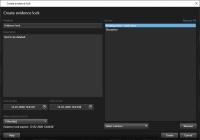Lås videobevismateriale
Du kan tilføje, redigere og slette bevislås, men du kan også eksportere dem og afspille video med bevislås.
Bevislåse (forklaret)
Med funktionen bevislås kan du beskytte videosekvenser mod at blive slettet, for eksempel mens en undersøgelse eller retssag er i gang. Denne beskyttelse omfatter også lyd og andre data fra de enheder, som er tilknyttet de valgte kameraer.
Når en bevislås er på plads, forhindrer systemet, at dataene bliver slettet automatisk på baggrund af systemets opbevaringstid.
Afhængigt af dine brugerrettigheder kan du oprette, se, redigere og slette bevislåse.
Opret bevislåse
Du kan oprette en bevislås for at forhindre, at videooptagelser og tilknyttede data bliver slettet.
- Klik på Tidsvalgstilstand i tidslinjen eller på knappen Indstil start-/sluttidspunkt.

- Vælg start- og sluttidspunktet for de videosekvenser, du ønsker at beskytte mod sletning.
- Vælg de kameraer, der har videosekvenser og data fra tilknyttede enheder, som du ønsker at beskytte.
-
Til højre for tidslinjen skal du klikke på Bevislås > Opret. Et vindue åbnes.
- Giv bevislåsen en overskrift og eventuelt en beskrivelse.
- For oplysninger om de øvrige felter, se Bevislåsindstillinger.
- Klik på Opret. Når bevislåsen er blevet oprettet, kan du klikke på Detaljer for at se, hvad der lykkedes, og hvad der ikke lykkedes. Se Statusbeskeder for bevislås.
-
I listen med søgeresultater skal du vælge de videosekvenser, du ønsker at beskytte mod sletning. Handlingslinjen bliver vist. Data fra tilknyttede enheder bliver også beskyttet.
-
Klik på
 >
>  Opret bevislås. I det vindue, der bliver vist, bliver de kameraer, som er forbundet med de valgte søgeresultater, oplistet.
Opret bevislås. I det vindue, der bliver vist, bliver de kameraer, som er forbundet med de valgte søgeresultater, oplistet. - Giv bevislåsen en overskrift og eventuelt en beskrivelse.
- Tidsintervallet dækker alle de valgte søgeresultater. For at ændre tidsperioden skal du bruge felterne Intervalstart og Intervalslut.
- For oplysninger om de øvrige felter, se Bevislåsindstillinger.
- Klik på Opret. Der bliver vist en vindue, som oplyser dig om status for bevislåsen. Klik Detaljer for at se, hvad der lykkedes og, hvad der ikke lykkedes. Se Statusbeskeder for bevislås.
Se bevislåse
- Klik på fanen Afspilning.
- Til højre for tidslinjen skal du klikke Bevislås og vælge Opret.
- Hvis du ønsker at blive på fanen Live i stedet for at vælge fanen Afspilning, så klik på knappen Status
 på programmets værktøjslinje og vælg Bevislåsliste. En liste med de eksisterende bevislåse med enheder, som du har brugerrettigheder til, viser sig.
på programmets værktøjslinje og vælg Bevislåsliste. En liste med de eksisterende bevislåse med enheder, som du har brugerrettigheder til, viser sig. - Søg efter tekst i overskrifter og beskrivelser, sorter de forskellige kolonner og/eller brug filtrene for at gøre det lettere at finde den ønskede bevislås.
- Vælg en bevislås og klik på Detaljer for at se de kameraer, som er indeholdt i bevislåsen, og andre oplysninger.
Redigere bevislåse
Du kan redigere bevislås afhængig af dine brugerrettigheder, for eksempel tidsinterval, kameraer og hvor længe bevislåsen skal gælde.
- Vælg fanen Afspilning.
- Til højre for tidslinjen klik på Bevislås og vælg Visning eller klik på knappen Status
 på programværktøjslinjen og vælg Bevislåsliste.
på programværktøjslinjen og vælg Bevislåsliste. - Vælg en bevislås og klik på Detaljer. Et vindue åbnes..
- For at gøre intervallet af bevislåsen kortere eller længere brug felterne Bevislåsintervalstart og Bevislåsintervalslut.
- For at ændre tiden som bevislåsen er gyldig for, vælg en værdi i listen Behold bevislåsen.
- Klik derefter på Opdater.
- Et vindue viser, om opdateringen lykkedes. Klik Detaljer for at se, hvad der lykkedes og, hvad der ikke lykkedes. Se Statusbeskeder for bevislås for yderligere oplysninger.
Afspille video med bevislåse
Du kan altid afspille video på fanen Afspilning, uanset om videoen er beskyttet eller ej. Hvis du ønsker at afspille videosekvenser, som er indeholdt i en bestemt bevislås, skal du gøre det følgende:
- Klik på fanen Afspilning.
- Til højre for tidslinjen skal du klikke Bevislås og vælge Opret.
- Hvis du ønsker at blive på fanen Live i stedet for at vælge fanen Afspilning, så klik på knappen Status
 på programmets værktøjslinje og vælg Bevislåsliste. En liste med de eksisterende bevislåse med enheder, som du har brugerrettigheder til, viser sig.
på programmets værktøjslinje og vælg Bevislåsliste. En liste med de eksisterende bevislåse med enheder, som du har brugerrettigheder til, viser sig. - Vælg en bevislås og klik på Afspil. Et nyt vindue åbner, og du kan se en visning med alle kameraerne i bevislåsen.
- Brug en af tidslinjens funktioner til at gå til et bestemt tidspunkt eller klik blot på Afspil forlæns.
Eksporter låst videobevismateriale
Når du eksporterer bevislås![]() En video-sekvens, der er beskyttet, så den ikke kan blive slettet., inkluderes også data fra enhederne, der er relateret til kameraerne, i eksporten.
En video-sekvens, der er beskyttet, så den ikke kan blive slettet., inkluderes også data fra enhederne, der er relateret til kameraerne, i eksporten.
Trin:
- Klik på fanen Afspilning.
- Til højre for tidslinjen skal du klikke Bevislås og vælge Opret.
- Hvis du ønsker at blive på fanen Live i stedet for at vælge fanen Afspilning, så klik på knappen Status
 på programmets værktøjslinje og vælg Bevislåsliste.
på programmets værktøjslinje og vælg Bevislåsliste. - Vælg en bevislås og klik på Eksporter.
- Vinduet Eksporter åbner. Definer dine indstillinger. Se også Indstillinger for XProtect-format.
Slette bevislåse
Når du sletter en bevislås, sletter du ikke videosekvenser, men fjerner kun beskyttelsen af dem. Hvis videosekvenserne er ældre end systemets standard opbevaringstid, så oplyser systemet dig om dette, og du kan beholde bevislåsen for at forhindre, at videosekvenserne automatisk bliver slettet af systemet, efter at beskyttelsen er fjernet.
- Klik på fanen Afspilning.
- Til højre for tidslinjen skal du klikke Bevislås og vælge Opret.
- Hvis du ønsker at blive på fanen Live i stedet for at vælge fanen Afspilning, så klik på knappen Status
 på programmets værktøjslinje og vælg Bevislåsliste.
på programmets værktøjslinje og vælg Bevislåsliste. - Vælg en eller flere bevislåse og klik på Slet.
- Et vindue viser, om sletningen lykkedes. Klik Detaljer for at se, hvad der lykkedes og, hvad der ikke lykkedes. Se Statusbeskeder for bevislås for yderligere oplysninger.
Bevislåsindstillinger
|
Navn |
Beskrivelse |
|---|---|
| Overskrift |
Bevislåsens overskrift. |
| Beskrivelse |
En beskrivelse af bevislåsen. |
| Intervalstart |
Tilpas startdato og -tidspunkt for de videosekvenser, du ønsker at beskytte. |
| Intervalslut |
Tilpas slutdato og -tidspunkt for de videosekvenser, du ønsker at beskytte. |
| Behold bevislåsen |
Angiv hvor længe, du ønsker at beskytte bevismaterialet. Afhængig af dine brugerrettigheder har du følgende muligheder: time(r), dag(e), uge(r), måned(er), år, uendeligt eller brugerdefineret. Hvis du vælger Brugerdefineret, så klik på kalenderknappen for at vælge en dato, og tilpas derefter tidspunktet manuelt. Når du har gjort dette, så vises dato og klokkeslæt for, hvornår bevislåsen udløber. |
| Vælg kamera |
Klik for at vælge flere kamera, der skal indeholdes i bevislåsen. |
| Fjern/Fjern alle |
Klik for at fjerne et valgt kamera eller alle kameraer fra bevislåsen. |
Bevislåsfiltre
|
Navn |
Beskrivelse |
|---|---|
| Bevislåsinterval |
Filtrer dine bevislås baseret på starttidspunktet for intervallet de er beskyttet i. Vælg mellem i dag, i går, sidste 7 dage og alle. |
| Oprettet |
Filtrer dine bevislåse ud fra, hvornår de blev oprettet. Vælg mellem i dag, i går, sidste 7 dage, alle og brugerdefineret interval. Hvis du vælger det brugerdefinerede interval skal du vælge start- og slutdatoen i en kalender. |
| Udløbsdato |
Filtrer dine bevislåse ud fra, hvornår de udløber. Vælg mellem i dag, i morgen, næste 7 dage, alle og brugerdefineret interval. Hvis du vælger det brugerdefinerede interval skal du vælge start- og slutdatoen i en kalender. |
| Brugere |
Filtrer ud fra om bevislåse blev oprettet af andre brugere eller kun af dig. |
| Kameraer |
Filtrer bevislåse ud fra om der er data fra nogen kameraer, eller vælg et eller flere kameraer, som skal være indeholdt i bevislåsene. |
Statusbeskeder for bevislås
|
Meddelelse |
Beskrivelse og resultat |
Scenarier og løsninger |
|---|---|---|
| Lykkedes |
Alt lykkedes. Resultat:Bevislåsen blev oprettet/opdateret/slettet. |
|
| Lykkedes kun delvist |
Hvis oprettelsen, opdateringen eller sletningen af en bevislås ikke lykkedes fuldstændigt, bliver der vist en 'lykkedes kun delvist'-besked, og statuslinjen er gul. Klik Detaljer, for at se hvad der gik galt. Resultat: Bevislåsen er blevet oprettet/opdateret/slettet, men nogle af de valgte kameraer og/eller deres tilknyttede enheder er ikke omfattet. Dette kan desuden være fordi en optagelsesserver er offline. I så fald er bevislåsen konfigureret men endnu ikke taget i anvendelse på den aktuelle video. Her vil bevislåsen blive taget i anvendelse på videoen, når optagelsesserveren bliver tilgængelig. Du kan bekræfte, at låsene er anvendt ved at se på størrelsen af låsen. En angivelse af størrelse betyder, at låsen er anvendt. |
Scenarie: Nogle af optagelsesserverne med enheder i bevislåsen er offline. Løsning: Vent til optagelsesserveren er online. Scenarie: En eller flere enheder har optagelser på optagelsesservere, der ikke er opgraderet til 2020 R2 eller senere. Løsning: Opgrader optagelsesservere til version 2020 R2 eller senere. Scenarie: Din systemadministrator har ændret dine brugerrettigheder til bevislåse, efter at du loggede på XProtect Smart Client. Løsning: Kontakt din systemadministrator. |
| Mislykkedes |
Hvis oprettelsen, opdateringen eller sletningen af en bevislås ikke lykkes, bliver der vist en 'mislykkedes'-besked, og statuslinjen er rød. Klik Detaljer, for at se hvad der gik galt. Resultat: Bevislåsen blev ikke oprettet/opdateret/slettet. |
Scenarie: Alle optagelsesserverne med enheder i bevislåsen er offline. Løsning: Vent til optagelsesserverne er online. Scenarie: Administrationsserveren er offline. Løsning: Vent til administrationsserveren er online. Scenarie: Kun for opdatering og sletning: Du har ikke brugerrettigheder til en eller flere af enhederne i bevislåsen. Løsning: Kontakt din systemadministrator. Scenarie: En eller flere enheder har optagelser på optagelsesservere, der ikke er opgraderet til 2020 R2 eller senere. Løsning: Opgrader optagelsesserverne til version 2020 R2 eller senere. |